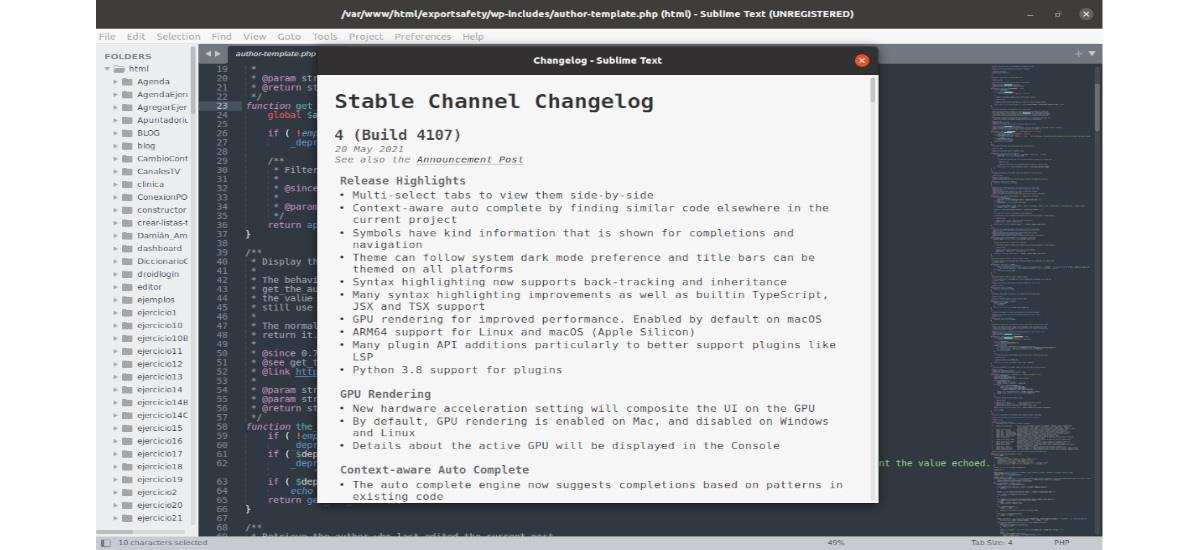
U sljedećem ćemo članku pogledati kako možemo instalirajte Sublime Text 4 na naš Ubuntu sustav. To možemo učiniti putem službenog spremišta za apt. Ovo je prva stabilna verzija Sublime Text 4, a njezini su programeri radili na nuđenju poboljšanja, bez gubitka fokusa koji čini Sublime Text biti izvrstan urednik.
Ovaj program je cjeloviti uređivač teksta koji je posebno privlačan programerima. Među poboljšanjima ove nove verzije možete pronaći i neke nove važne značajke koje su dodane u nadi da će značajno poboljšati tijek rada. Plus dobar broj manjih poboljšanja.
Opće karakteristike uzvišenog teksta 4
- Imat ćemo višestruki odabir kartica. Uzvišeni tekst 4 (Izgradite 4107) predstavlja više kartica za odabir, u kojima ćemo morati samo pritisnuti i držati tipku Ctrl (o smjena), a zatim odaberite drugu datoteku, tako da se otvori u novoj kartici, a mi ćemo ih vidjeti jednu do druge.
- Bočna traka, traka kartica, Idi na, Automatsko dovršavanje i još mnogo toga izmijenjeni su tako da su navigacija kodom lakša i intuitivnija nego ikad.
- Automatsko dovršavanje osjetljivo na kontekst. Stroj samodovršavanja prepravljen je kako bi pružio pametna dovršavanja, na temelju postojećeg koda u projektu. Savjeti se također proširuju informacijama o njihovoj vrsti i daju veze do definicija.
- Podrška za ARM64 za Gnu / Linux i macOS.
- Korisničko sučelje ažurirano. Teme su ažurirane novim stilovima kartica i neaktivnim zatamnjivanjem panela. Teme i sheme boja podržavaju automatsko prebacivanje iz mračnog načina.
- Podrška za Python 3.8 za dodatke.
- Ugrađena podrška za TypeScript, JSX i TSX. Podrška za jedan od najpopularnijih novih programskih jezika sada je dostupna prema zadanim postavkama. Moći ćemo koristiti sve pametne funkcije sublimnog teksta utemeljene na sintaksi unutar JavaScript ekosustava.
- Sublime Text sada GPU možete koristiti na Gnu / Linuxu, Macu i Windowsu prilikom prikazivanja sučelja. To rezultira glatkim korisničkim sučeljem do razlučivosti od 8K, a sve uz manje energije nego prije.
- Podrška Waylandu za Gnu / Linux.
- Sublime Text 4 u potpunosti je kompatibilan s verzijom 3. Možete koristiti našu sesiju i postavke automatski, ako je to ono što želimo.
Ovo su samo neke od značajki ove verzije Sublime Text. Oni mogu detaljno ih konzultirati u napomena o puštanju.
Instalirajte Sublime Text 4 na Ubuntu
Instaliranje ove verzije Sublime Text zahtijeva iste korake koji su korišteni za instalaciju prethodnih verzija. Za početak trebamo otvoriti terminal (Ctrl + Alt + T) i preuzet ćemo i instalirati GPG ključ izvođenje naredbe:
wget -qO - https://download.sublimetext.com/sublimehq-pub.gpg | sudo apt-key add -
Također će biti potrebno provjerite je li https instaliran u našem timu:
sudo apt install apt-transport-https
Sljedeći korak bit će dodajte službeno spremište Sublime Text. Da bismo to učinili, upotrijebit ćemo ovu drugu naredbu u istom terminalu:
echo "deb https://download.sublimetext.com/ apt/stable/" | sudo tee /etc/apt/sources.list.d/sublime-text.list
U ovom će trenutku to biti potrebno ažurirati predmemoriju dostupnih paketa iz spremišta:
sudo apt update
Jednom kada je ažuriranje završeno, ostaje samo napisati naredbu za instalaciju:
sudo apt install sublime-text
Kada instalirate ovaj uređivač putem spremišta, dobit ćemo buduća ažuriranja u isto vrijeme kad primamo ažuriranja sustava putem Upravitelja ažuriranja. Da bismo pokrenuli program, morat ćemo potražiti pokretač koji ćemo pronaći na našem računalu:
deinstalirati
Možemo ukloniti spremište koje se koristi za instalaciju iniciar Softver i ažuriranja i idite na karticu Ostali softver. Odatle možete ukloniti redak iz spremišta.
Uz to, imat ćemo još jednu mogućnost od terminala (Ctrl + Alt + T) do obrišite spremište pomoću naredbe:
sudo rm /etc/apt/sources.list.d/sublime-text.list
Sada za ukloniti Sublime Text 4 editor, trebat ćemo izvršiti samo na istom terminalu:
sudo apt remove sublime-text
Za više informacija o ovom projektu korisnici mogu konzultirati web stranica projekta.
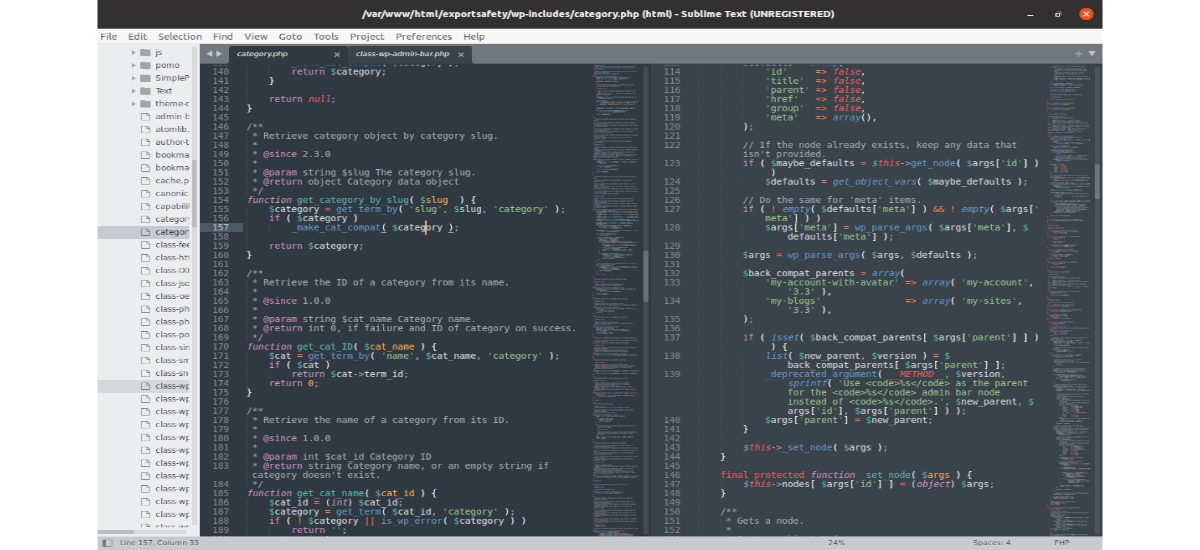
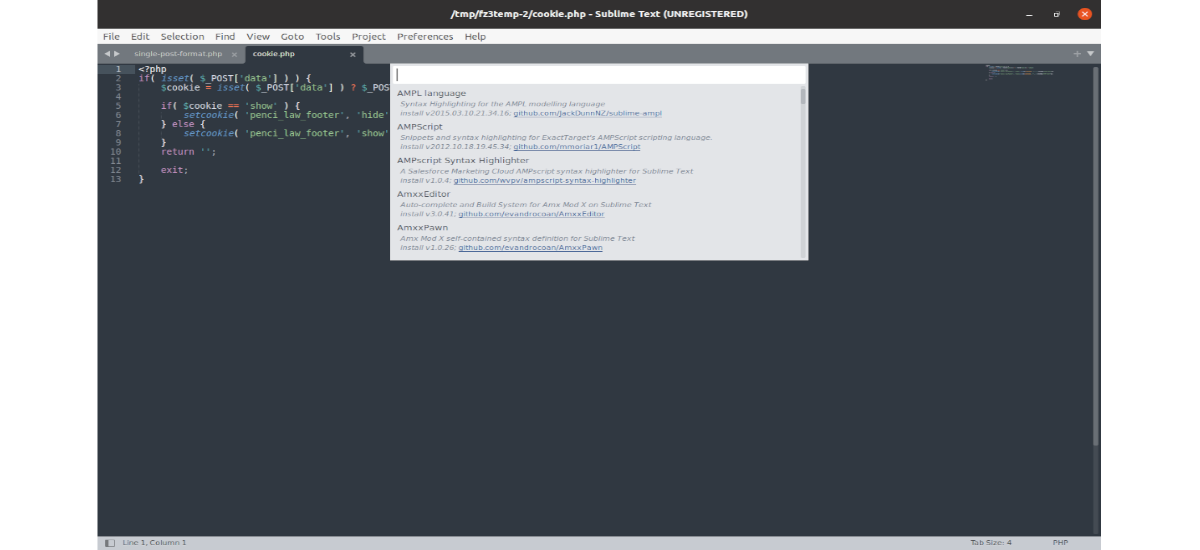


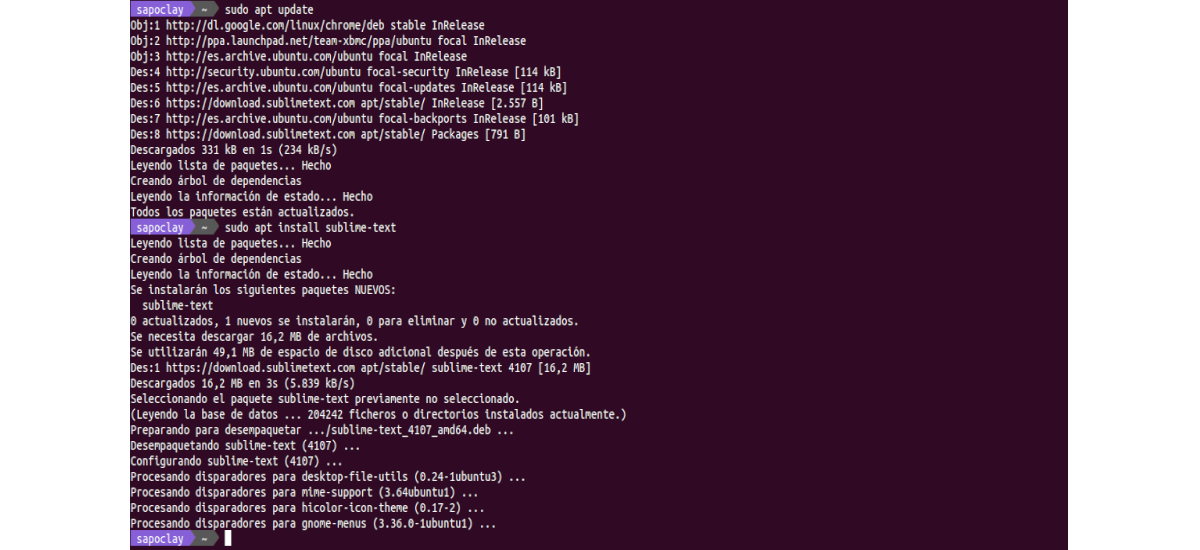

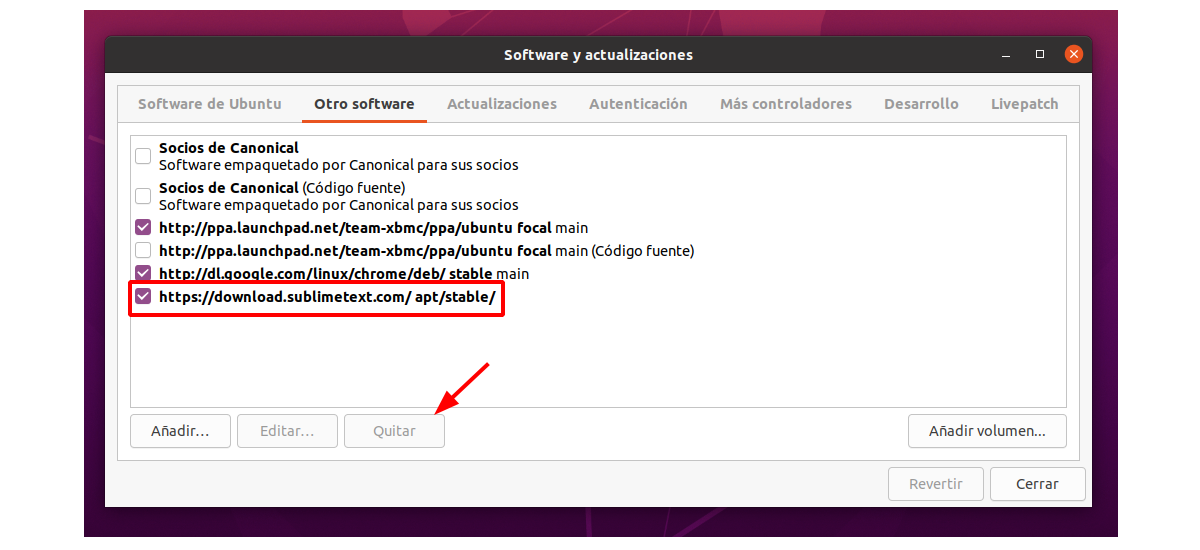

s # sublimetext4 Nije potrebno kopirati početke, savršeni reduktor vremena # hacklat2